
ماك بوك كور 2 ديو
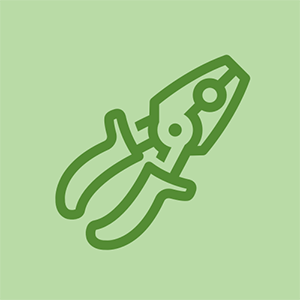
مندوب: 13
تاريخ النشر: 2010/07/25
يبلغ عمر جهاز macbook الخاص بي عامين ويصبح أبطأ يومًا بعد يوم ، وأطلب بعض الردود الجيدة
9 أجوبة
 | مندوب: 21.8k |
من فضلك انظر جوابي كيف يمكنني جعل جهاز Mac الخاص بي أسرع؟ إنه لنفس الجهاز بالضبط ويجب أن يساعدك أيضًا.
لن يتم توصيل برنامج Bose mini soundlink
+ ارتباط ممتاز
+
 | عدد المراجعات: 949 |
1. استخدم مراقب النشاط
إذا كنت تريد معرفة التطبيقات التي تستخدم نظامك ، فافتح مراقب النشاط في مجلد الأدوات المساعدة.
يعرض مراقب النشاط جميع العمليات على جهاز Mac الخاص بك (بعضها لا يمكنك أو لا يجب إغلاقه) ، لذا انقر على عرض وعمليات Windowed. انقر الآن على زر وحدة المعالجة المركزية وعمود وحدة المعالجة المركزية لسرد جميع البرامج حسب مقدار وحدة المعالجة المركزية التي تستخدمها.
2. إدارة عناصر بدء التشغيل
تحكم في جهاز Mac الخاص بك مرة أخرى! انتقل إلى تفضيلات النظام> المستخدمون والمجموعات ، ثم انقر فوق اسم المستخدم الخاص بك. انقر الآن على عناصر تسجيل الدخول. حدد برنامجًا لا تحتاجه فورًا عند بدء تشغيل Mac ، ثم انقر فوق الزر '-' أدناه.
3. أوقف التأثيرات المرئية
معظم أجهزة Mac قادرة الآن على تشغيل Mac OS X Mavericks دون أي مشكلة. لكن بعض الناس يفضلون إبقاء الرصيف ثابتًا لمنع التباطؤ. انقر فوق تفضيلات النظام> Dock وقم بإلغاء تحديد خانات الاختيار التالية:
أ. تكبير
ب. تحريك فتح التطبيقات
ج. إخفاء وإظهار قفص الاتهام تلقائيًا
د. قم بإيقاف تشغيل إمكانية الوصول
ه. انقر الآن على تصغير النوافذ باستخدام وتغيير Genie Effect إلى Scale Effect.
4. قم بتحديث برنامجك (وضبطه على التحديث التلقائي)
بطارية ماك بوك برو 13 بوصة منتصف 2012
تأكد من قيامك بتحديث البرنامج لنظام التشغيل Mac OS X وجميع التطبيقات المثبتة في Mac. انقر على أيقونة Apple في شريط القائمة واختر Software Update (أو افتح Software Update في App Store).
5. تنظيف القرص الصلب الخاص بك
يعد تنظيف محرك الأقراص الثابتة هو أفضل وأسهل طريقة لتسريع جهاز Macbook الخاص بك. انتقل من خلال محرك الأقراص الثابتة وقم بتنظيف كل ما يؤدي إلى إبطائه.
| | مندوب: 13 |
أنا فقط استبدل قرصي الصلب بمحرك أقراص ssd وأضفت المزيد من ذاكرة الوصول العشوائي.
هذا جعل جهاز Mac الخاص بي يسرع كثيرًا. كلفني حوالي 200 دولار (150 دولارًا ومحرك أقراص SSD و 120 غيغابايت و 50 دولارًا و 4 غيغابايت من ذاكرة الوصول العشوائي)
تطير برامج مثل adobe cs5 على جهاز mac الآن.
| | مندوب: 13 |
السبب الرئيسي وراء السلوك البطيء لجهاز macbook هو تراكم البيانات غير المستخدمة. يمكن أن يؤدي تنظيف محرك أقراص Mac إلى حل المشكلة أيضًا. يمكنك استخدام أدوات مساعدة لنظام التشغيل Mac مثل Stellar تسريع نظام Mac لإزالة جميع أنواع الملفات غير المستخدمة ولإزالة تطبيقات mac غير المستخدمة.
 | كيفية إخراج البطارية من جهاز iphone 4 | مندوب: 431 |
إذا كان جهاز MacBook الخاص بك يحتوي على فتحات مجانية ، فيمكنك أيضًا إضافة المزيد من ذاكرة الوصول العشوائي إذا كنت ترغب في ذلك. أعلم أن جهاز MacBook الخاص بي '09 يحتوي على ذاكرة وصول عشوائي (RAM) بسعة 2 غيغابايت ولكن يمكنك إضافة ما يصل إلى 2 غيغابايت إضافية.
 | مندوب: 3.2k |
أعلم أن هذا منشور قديم ولكن من أجل مشاركة معلومات قيمة ، أود أن أذكر أنه لتسريع نظام Mac البطيء / محرك الأقراص الثابتة ، قد يختار المرء تثبيت أداة تسريع Mac التي تمحو البيانات الزائدة غير الضرورية وغير المرغوب فيها التطبيقات ، وسجلات النظام ، وذاكرة التخزين المؤقت وما إلى ذلك ، يمكن للمرء أن يستخدمها للقيام بذلك Stellar تسريع أداة Mac ، والذي استخدمته شخصيًا في فترات زمنية وكان الأداء الذي تلقيته رائعًا.
| | يتم إيقاف تشغيل الشاشة وتشغيلها بشكل عشوائي | مندوب: 1 |
شكرًا جزيلاً ، ساعدني في الإجابة على بعض الأسئلة والتحقق من تسريعها ، شكرًا يا رجل أحسنت ، استمر في العمل الجيد ، ستفاجأ بعدد الأشخاص الذين يسألون الآخرين عن معلومات رائعة
 | مندوب: 1 |
محو الملفات غير المرغوب فيها
 | مندوب: 25 |
تبدأ جميع أجهزة Mac في التباطؤ مع تقدم العمر - MacBook Pro و iMac. لا يهم. لقد وجدت عدة طرق لجعل جهاز Mac الخاص بك أسرع. يمكنك المحاولة.
1. تنظيف القرص الصلب الخاص بك
2. قم بتحديث macOS الخاص بك.
3. إدارة عناصر بدء التشغيل الخاصة بك
4. إنهاء العمليات باستخدام مراقب النشاط
5. قم بترقية أجهزتك
6. استخدم برنامج تنظيف Mac. مثل منظف ماك من iMyMac
7. حرث من خلال عناصر سطح المكتب وتنظيف سطح المكتب
8. قم بإزالة الامتدادات لجعل جهاز Mac الخاص بك يعمل بشكل أسرع
9. تنظيف الكثير من ملفات ذاكرة التخزين المؤقت التي عفا عليها الزمن
10. يستخدم Finder مساحة كبيرة من الذاكرة ويقوم بضبط تفضيلات Finder
11- الرسوم المتحركة والرسومات الغنية متعطشة للغاية للموارد. لذا قلل من الرسوم المتحركة
12. إعادة تعيين SMC إلى إعدادات المصنع
13. الكثير من الملفات المؤقتة في الذاكرة. لذا قم بإعادة تشغيل جهاز Mac الخاص بك بانتظام
14. قم بإيقاف تشغيل تشفير FileVault
15- بمرور الوقت ، تحدث مشكلات في الأذونات ، مما يتسبب في تأخير نظام التشغيل Mac OS X وتجميده وحتى تعطله. ثم يمكنك إصلاح أذونات القرص.
16. تنظيف التنزيلات ومجلدات المهملات
مشاكل شاشة اللمس بعد استبدال الشاشة
17. تنظيف الأجزاء المفضلة
آمل أن تساعدك الطريقة المذكورة أعلاه.
raghu ram










